MPMLink Filter
Ein Filter gibt Ihnen die Möglichkeit, nur die Teile einer Sammlung oder Struktur anzuzeigen, die für Sie von Interesse sind. Wenn Sie z.B. mit einer großen Teilestruktur arbeiten, können Sie einen Filter anwenden, um nur die neueste Version jedes Teils in der Struktur anzuzeigen. Oder Sie können mithilfe von Pfadfilter festlegen nur die Unterbaugruppen anzeigen, an denen Sie momentan arbeiten. Die Aktion "Filtereigenschaften"  öffnet das Fenster Aktueller Filter mit den Filtern, die aktuell auf eine Sammlung oder eine Struktur in erweiterbaren Abschnitten angewendet sind. Filterinformationen werden zudem oben im Stücklisten-Transformator und in verschiedenen Tooltips angezeigt. Die Filterkriterien werden nur berücksichtigt, wenn die Einstellung Angewendete Filter für APSB-Aktionen berücksichtigen auf Ja festgelegt ist.
öffnet das Fenster Aktueller Filter mit den Filtern, die aktuell auf eine Sammlung oder eine Struktur in erweiterbaren Abschnitten angewendet sind. Filterinformationen werden zudem oben im Stücklisten-Transformator und in verschiedenen Tooltips angezeigt. Die Filterkriterien werden nur berücksichtigt, wenn die Einstellung Angewendete Filter für APSB-Aktionen berücksichtigen auf Ja festgelegt ist.
Im Fenster Filtereigenschaften können die Filter nicht bearbeitet werden. Weitere Informationen zum Bearbeiten von Filtern finden Sie unter Filter bearbeiten. |
Die Aktion "Filtereigenschaften" steht an mehreren Stellen in Windchill zur Verfügung. Welche Filter im Fenster Filtereigenschaften angezeigt werden, hängt von der Sammlung oder Struktur ab, von der aus Sie die Aktion starten.
Die Bearbeitung von Windchill MPMLink Filtern kann auf mehrere Arten erfolgen. In Abhängigkeit vom Kontext, in dem der Filter bearbeitet wird, sind verschiedene Filteroptionen verfügbar.
Die aktuellen Filterwerte werden in der Symbolleiste des Stücklisten-Transformators angezeigt, wie im Folgenden dargestellt:
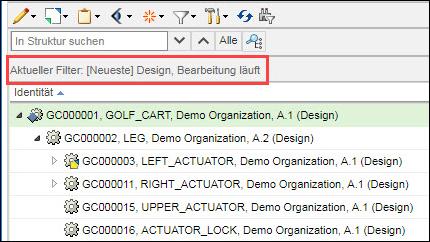
Verfügbare Aktionen in der Filterliste des Stücklisten-Transformators
Aktion | Beschreibung |
|---|---|
Filter bearbeiten | Definiert einen neuen Teilestrukturfilter. Weitere Informationen finden Sie unter Windchill MPMLink Strukturfilter bearbeiten. |
Pfadfilter anwenden | Wendet einen neuen Pfadfilter mit Pfaden zu den in der Teilestruktur ausgewählten Teilen an. Jegliche derzeit angewendeten Pfadfilter werden entfernt, wenn der neue Pfadfilter angewendet wird. |
Zu angewendetem Pfadfilter hinzufügen | Fügt den ausgewählten Pfad zu einem vorhandenen Pfadfilter hinzu. Die ausgewählten Knoten werden dem Pfadfilter hinzugefügt, und die Struktur wird entsprechend dem angepassten Filter aktualisiert. Diese Aktion ist nur verfügbar, wenn ein Knoten im Strukturbaum ausgewählt ist und aktuell ein Pfadfilter angewendet wird. |
Pfadfilter bearbeiten | Öffnet das Dialogfenster Pfadfilter bearbeiten, in dem Sie den aktuell angewendeten Pfadfilter mit den folgenden Aktionen ändern können: • Aktivieren: Aktiviert den ausgewählten Pfad im Pfadfilter, sodass er aktiv zum Filtern der Struktur verwendet wird. • Deaktivieren: Deaktiviert den ausgewählten Pfad im Pfadfilter, wobei dieser im Pfadfilter verbleibt, aber nicht aktiv zum Filtern der Struktur verwendet wird. • Entfernen: Entfernt die ausgewählten Pfade aus dem Pfadfilter. • Zurücksetzen: Setzt den Pfadfilter auf seinen Ausgangszustand zurück, der zu dem Zeitpunkt vorlag, als das Dialogfenster Pfadfilter bearbeiten geöffnet wurde. |
Pfadfilter deaktivieren | Deaktiviert alle Pfade im aktuell angewendeten Pfadfilter, sodass keiner der Pfade aktiv zum Filtern der Teilestruktur verwendet wird. |
Änderungsnachricht-Filter | Mit der Aktion Änderungsnachricht-Filter können Sie die vollständige Struktur anzeigen, nachdem Sie eine Struktur im Stücklisten-Transformator basierend auf der Nummer der Änderungsnachricht oder Änderungsaufgabe getrimmt haben. |
Auswahlfilter | Mit der Aktion Auswahlfilter können Sie die vollständige Struktur anzeigen, wenn Sie aus dem Elternkontext heraus eine getrimmte Struktur im Stücklisten-Transformator geöffnet haben. |
Aktueller Filter | Mit dieser Aktion können Sie eine Zusammenfassung der Strukturfilter anzeigen, die derzeit auf die Teilestruktur angewendet werden. Klicken Sie auf dieses Symbol, um das Dialogfenster Aktueller Filter mit einer vollständigen Beschreibung der angewendeten Filter anzuzeigen. |
Gespeicherte Filter | Mit dieser Aktion können Sie das Menü für gespeicherte Filter oder Variantenspezifikationen anzeigen. Sie können auch nach einem gespeicherten Filter oder einer Variantenspezifikation suchen, die den Informationen im Textfeld entspricht. In diesem Menü werden gespeicherte Filter, Aktionen für die gespeicherten Filter, bis zu drei zuletzt verwendete Variantenspezifikationen und Aktionen für Variantenspezifikationen angezeigt. |
Verwandte Themen